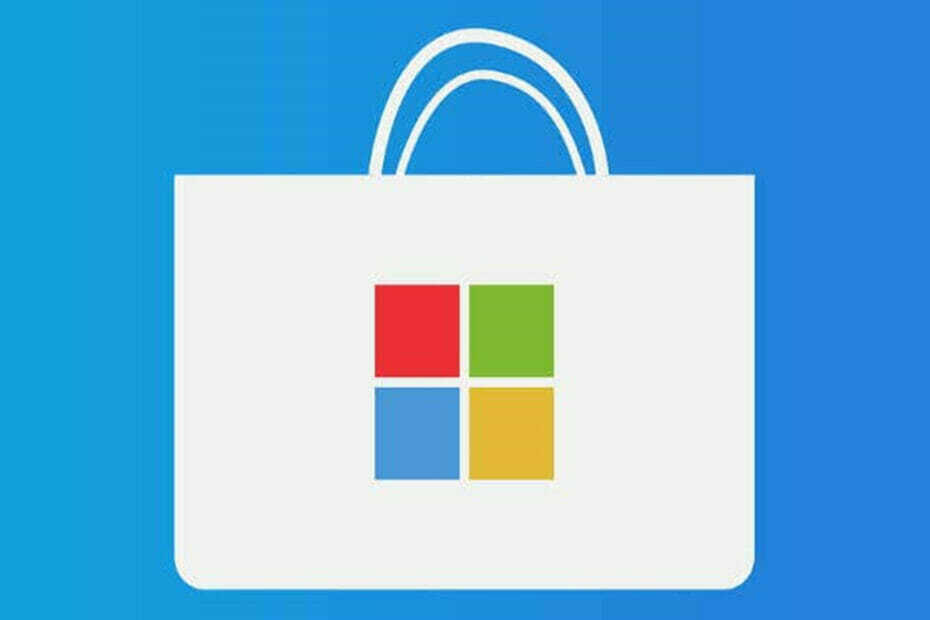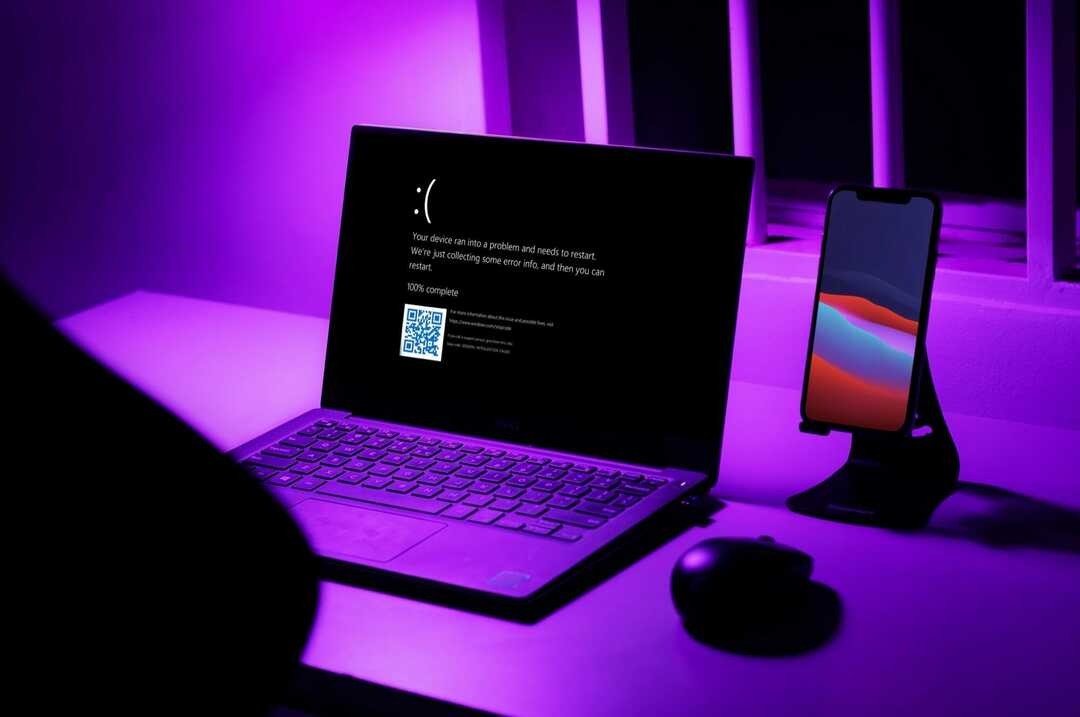यह सॉफ़्टवेयर आपके ड्राइवरों को चालू रखेगा, इस प्रकार आपको सामान्य कंप्यूटर त्रुटियों और हार्डवेयर विफलता से सुरक्षित रखेगा। 3 आसान चरणों में अब अपने सभी ड्राइवरों की जाँच करें:
- ड्राइवर फिक्स डाउनलोड करें (सत्यापित डाउनलोड फ़ाइल)।
- क्लिक स्कैन शुरू करें सभी समस्याग्रस्त ड्राइवरों को खोजने के लिए।
- क्लिक ड्राइवर अपडेट करें नए संस्करण प्राप्त करने और सिस्टम की खराबी से बचने के लिए।
- DriverFix द्वारा डाउनलोड किया गया है 0 इस महीने पाठकों।
आइपॉड पहचान मुद्दों को ठीक करने के लिए 7 त्वरित समाधान
- वैकल्पिक USB केबल के साथ iPod को कनेक्ट करें
- जाँच करें कि Apple सेवाएँ शुरू हो गई हैं
- आइट्यून्स अपडेट के लिए जाँच करें
- आईट्यून्स को फिर से इंस्टॉल करें
- iMyFone TunesFix के साथ iTunes को ठीक करें
- जाँच करें कि Apple मोबाइल डिवाइस USB ड्राइवर सक्षम है
- Apple मोबाइल डिवाइस USB ड्राइवर को पुनर्स्थापित करें
कई iPod, iPhone और iPad उपयोगकर्ताओं को अपने Apple डिवाइस और Windows के बीच फ़ाइलें स्थानांतरित करने की आवश्यकता होती है। हालाँकि, आइपॉड उपयोगकर्ता
फ़ाइलों को स्थानांतरित नहीं कर सकता जब "आइपॉड का पता लगा लिया गया है लेकिन इसे ठीक से पहचाना नहीं जा सका"त्रुटि संदेश पॉप अप होता है।पूर्ण त्रुटि संदेश कहता है: एक आइपॉड का पता चला है, लेकिन ठीक से पहचाना नहीं जा सका। कृपया डिस्कनेक्ट करें और फिर से कनेक्ट करें और पुनः प्रयास करें। यदि समस्या बनी रहती है तो iTunes को अनइंस्टॉल करें फिर iTunes को फिर से इंस्टॉल करें।
उपरोक्त त्रुटि संदेश iPhone और iPad उपयोगकर्ताओं के लिए भी पॉप अप हो सकता है। यह एक त्रुटि संदेश है जो तब पॉप अप होता है जब iTunes किसी कनेक्टेड Apple डिवाइस का पता नहीं लगाता है। ये कुछ विभिन्न संकल्प हैं जो कनेक्टेड डिवाइसों का पता नहीं लगाने पर iTunes को ठीक कर सकते हैं।
अगर आपके आईपोड का पता चल गया है लेकिन उसे पहचाना नहीं जा सका है तो क्या करें?
1. वैकल्पिक USB केबल के साथ iPod को कनेक्ट करें
कुछ आईपॉड उपयोगकर्ताओं को अपने आईपॉड यूएसबी केबल्स को बदलने की आवश्यकता हो सकती है जब "आइपॉड का पता लगा लिया गया है लेकिन इसे ठीक से पहचाना नहीं जा सका"त्रुटि संदेश पॉप अप होता है। इसलिए यदि उपलब्ध हो तो वैकल्पिक यूएसबी केबल के साथ आईपॉड को पीसी से कनेक्ट करने का प्रयास करें। इसके अलावा, iPod को किसी वैकल्पिक USB स्लॉट से कनेक्ट करें।
2. जाँच करें कि Apple सेवाएँ शुरू हो गई हैं
कुछ ऐप्पल सेवाएं हैं जिन्हें आईपॉड उपयोगकर्ताओं के लिए आईट्यून्स के साथ फाइल ट्रांसफर करने के लिए विंडोज़ में शुरू करने की आवश्यकता है। वे सेवाएं हैं: आईपॉड सेवा, बोनजोर सेवा, और ऐप्पल मोबाइल डिवाइस सेवा। इस तरह से यूजर्स विंडोज 10 में उन सर्विसेज को शुरू कर सकते हैं।
- विंडोज की + एक्स कीबोर्ड शॉर्टकट के साथ रन खोलें।
- रन के ओपन बॉक्स में 'services.msc' इनपुट करें, और चुनें ठीक है विकल्प।
- फिर नीचे स्नैपशॉट में विंडो खोलने के लिए Apple मोबाइल डिवाइस सेवा पर डबल-क्लिक करें।

- चुनते हैं स्वचालित स्टार्टअप प्रकार ड्रॉप-डाउन मेनू पर।
- फिर स्टार्ट बटन पर क्लिक करें ताकि सेवा की स्थिति चल रही हो।
- दबाओ लागू तथा ठीक है बटन।
- बोनजोर और आईपॉड सेवा के लिए उपरोक्त चरणों को दोहराएं।
- सम्बंधित: FIX: मेरा Windows कंप्यूटर मेरे iPod को पहचानने में विफल रहता है
3. आइट्यून्स अपडेट के लिए जाँच करें
"आइपॉड का पता लगा लिया गया है लेकिन इसे ठीक से पहचाना नहीं जा सका"पुराने आईट्यून्स संस्करणों का उपयोग करने वाले उपयोगकर्ताओं के लिए पॉप अप हो सकता है। इसलिए आईट्यून्स अपडेट की जांच कुछ उपयोगकर्ताओं के लिए समस्या को ठीक कर सकती है। अपडेट देखने के लिए, क्लिक करें मदद > अद्यतन के लिए जाँच आईट्यून्स के भीतर। तब उपयोगकर्ता अपडेट कर सकते हैं आईट्यून्स सॉफ्टवेयर नवीनतम संस्करण के लिए यदि कोई अधिक अद्यतन संस्करण है।
4. आईट्यून्स को फिर से इंस्टॉल करें
आइट्यून्स को फिर से स्थापित करना एक संकल्प है जिसकी पुष्टि कई उपयोगकर्ता "फिक्स" करते हैंआइपॉड का पता चला है" त्रुटि संदेश। यह सुनिश्चित करेगा कि आपका आईट्यून्स सॉफ्टवेयर अद्यतन है और यह कि आप इसके लिए आवश्यक अन्य अतिरिक्त घटकों को याद नहीं कर रहे हैं। इस प्रकार iTunes उपयोगकर्ता उस सॉफ़्टवेयर को पुनः स्थापित कर सकते हैं।
- रन में 'appwiz.cpl' दर्ज करके और क्लिक करके प्रोग्राम और फीचर कंट्रोल पैनल एप्लेट खोलें ठीक है.

- फिर आइट्यून्स चुनें और क्लिक करें स्थापना रद्द करें.
- दबाएं हाँ पुष्टि करने के लिए बटन।
- उपयोगकर्ताओं को ऐप्पल सॉफ़्टवेयर अपडेट, बोनजोर, ऐप्पल एप्लिकेशन सपोर्ट और ऐप्पल मोबाइल डिवाइस सपोर्ट को भी अनइंस्टॉल करना चाहिए (यह मानते हुए कि वे सभी इंस्टॉल हैं)। प्रोग्राम और फीचर कंट्रोल पैनल एप्लेट उन सभी घटकों को सूचीबद्ध करता है।
- ITunes और अन्य Apple सॉफ़्टवेयर को हटाने के बाद Windows को पुनरारंभ करें।
- फिर खोलें आईट्यून्स पेज एमएस स्टोर पर, और दबाएं प्राप्त बटन।
- Windows में सॉफ़्टवेयर जोड़ने के लिए iTunes के लिए डाउनलोड किया गया इंस्टॉलर खोलें। वह Apple सॉफ़्टवेयर अपडेट, बोनजोर, Apple एप्लिकेशन सपोर्ट और Apple मोबाइल डिवाइस सपोर्ट को भी फिर से स्थापित करेगा।
- आईट्यून्स को फिर से इंस्टॉल करने के बाद अपने डेस्कटॉप और लैपटॉप को फिर से शुरू करें।
- सम्बंधित: फिक्स: 'विंडोज इस डिवाइस को अनइंस्टॉल कर रहा है' आईपॉड कनेक्ट होने पर चेतावनी
5. iMyFone TunesFix के साथ iTunes को ठीक करें
Windows 10, 8 और 7 के लिए iMyFone TunesFix सॉफ़्टवेयर सभी प्रकार के iTunes त्रुटि संदेशों को ठीक कर सकता है। तो यह निश्चित रूप से "फिक्सिंग" के लिए ध्यान देने योग्य सॉफ्टवेयर हैआइपॉड का पता लगा लिया गया है लेकिन इसे ठीक से पहचाना नहीं जा सका"त्रुटि। TunesFix वर्तमान में $14.95 की छूट पर खुदरा बिक्री कर रहा है, और iTunes उपयोगकर्ता क्लिक कर सकते हैं मुफ्त में आजमाएं पर सॉफ्टवेयर का वेबपेज एक डेमो आज़माने के लिए। इस तरह से आइपॉड उपयोगकर्ता iMyFone TunesFix के साथ iTunes को ठीक कर सकते हैं।
- विंडोज़ में iMyFone TunesFix जोड़ें, और फिर सॉफ़्टवेयर की विंडो खोलें।
- जब उपयोगकर्ता इसे लॉन्च करते हैं तो सॉफ्टवेयर स्वचालित रूप से आईट्यून्स इंस्टॉलेशन को स्कैन करता है।

- iMyFone TunesFix सॉफ़्टवेयर पहले स्कैन के बाद कुछ समस्याओं का पता लगा सकता है। अगर ऐसा होता है, तो क्लिक करें मरम्मत सॉफ्टवेयर को ठीक करने के लिए बटन।

- यदि प्रारंभिक स्कैन में किसी त्रुटि का पता नहीं चलता है, तो क्लिक करें आइट्यून्स कनेक्ट मुद्दों की मरम्मत करें iMyFone TunesFix विंडो पर।
- फिर दबाएं मरम्मत आइट्यून्स कनेक्ट मुद्दों को ठीक करने के लिए बटन।
- सम्बंधित: Android/iOS फ़ाइलों को Windows 10, 8 में स्थानांतरित करने के लिए सर्वश्रेष्ठ ऐप्स
6. जाँच करें कि Apple मोबाइल डिवाइस USB ड्राइवर सक्षम है
- Apple मोबाइल डिवाइस के लिए USB ड्राइवर USB ड्राइवर सक्षम नहीं हो सकता है। इसे जांचने के लिए, आईपॉड को लैपटॉप या डेस्कटॉप के यूएसबी पोर्ट में प्लग करें।
- स्टार्ट मेन्यू के बटन पर राइट-क्लिक करें और चुनें डिवाइस मैनेजर खुलने वाले मेनू पर।
- फिर उस श्रेणी का विस्तार करने के लिए यूनिवर्सल सीरियल बस नियंत्रकों पर डबल-क्लिक करें।

- यदि Apple मोबाइल डिवाइस USB ड्राइवर अक्षम है तो एक डाउन एरो हाइलाइट करता है। Apple मोबाइल डिवाइस पर राइट-क्लिक करें और चुनें सक्षम यदि आवश्यक हुआ।
7. Apple मोबाइल डिवाइस USB ड्राइवर को पुनर्स्थापित करें
Apple मोबाइल डिवाइस USB ड्राइवर को फिर से स्थापित करना एक और संभावित समाधान है जिसकी पुष्टि कुछ उपयोगकर्ताओं ने पुष्टि की है कि iPod की पहचान नहीं हुई त्रुटि को ठीक करता है। ऐसा करने के लिए, आइपॉड को पीसी से कनेक्ट करें।
- विन + एक्स मेनू से डिवाइस मैनेजर खोलें।
- यूनिवर्सल सीरियल बस नियंत्रकों की डिवाइस सूची का विस्तार करने के लिए डबल-क्लिक करें।
- फिर Apple मोबाइल डिवाइस USB ड्राइवर पर राइट-क्लिक करें और चुनें स्थापना रद्द करेंयुक्ति.
- दबाएं स्थापना रद्द करें आगे पुष्टि करने के लिए बटन।

- दबाओ हार्डवेयर परिवर्तनों के लिए स्कैन करें सीधे नीचे दिखाया गया बटन। वह विकल्प Apple मोबाइल डिवाइस USB ड्राइवर के लिए ड्राइवर को फिर से स्थापित करेगा।
एक अच्छा मौका है कि उपरोक्त प्रस्तावों में से कम से कम एक आईट्यून को ठीक कर देगा जब यह आईपॉड डिवाइस को नहीं पहचानता है। ध्यान दें कि उपरोक्त संकल्प भी iPhones और iPads के लिए समान समस्या को ठीक कर सकते हैं।
इन संबंधित लेखों की जाँच करें:
- फिक्स: iPhone, iPad, iPod विंडोज 8, 10 पर iTunes के साथ सिंक नहीं हो रहा है
- आईट्यून्स विंडोज 10 पर आईफोन को नहीं पहचानता है [फिक्स]
- विंडोज 10, 8. में आईट्यून्स क्रैश को कैसे ठीक करें